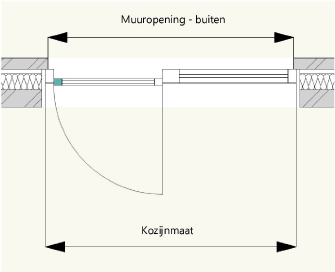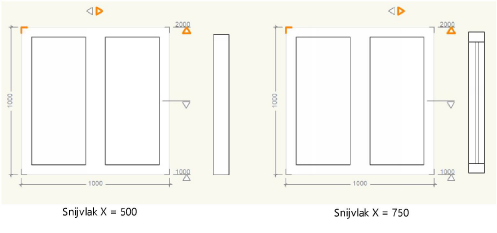Categorie Algemeen - Globaal
|
|
Online videotraining: Buitenraam of -deur (deel 1) Online videotraining: Buitenraam of -deur (deel 2) Online videotraining: Afgeronde en afgeschuinde ramen |
|
Veld |
Omschrijving |
|
Object ID |
De object-ID wordt gebruikt om binnen-/buitenraam- of -deurobjecten in de Raamstaat te identificeren. Hier is het mogelijk om objecten met dezelfde ID te groeperen. De object-ID kan ook via labels op de tekening worden geplaatst. Dit zorgt voor een meer volledige samenwerking en koppeling met de Raamstaat (zie Gegevenslabels gebruiken en Een raamstaat creëren). |
|
Standaardwaarden |
Via het dialoogvenster Voorkeuren van de gereedschappen Binnenraam en -deur en Buitenraam en -deur kunt u Standaardwaarden instellen. Deze Standaardwaarden worden automatisch toegepast wanneer u een nieuw raam- of deurobject plaatst in de tekening. Zie Standaardwaarden voor ramen deuren. |
|
Voorvertoning |
Het buitenraam- of buitendeurobject is afgebeeld in vooraanzicht, zoals zichtbaar in het buitengevelvlak. De tekening wordt opgebouwd vanaf het referentiepunt, dat gelegen is in de linkerhoek onderaan (X0,Y0,Z0). Wanneer u op één van de vier hoeken van de buitenomtrek klikt, kunt u van deze hoek de geometrie aanpassen (recht, afgeschuind, met boogsegment of Bézierafronding). Rechts op de tekening bevindt zich de horizontale snijlijn die de kijkrichting aangeeft. Aan de hand van deze snijlijn wordt de tekening afgeleid voor het 2D/Planaanzicht. Onmiddellijk rechts van de voorvertoning staan er twee niveauaanduidingen. Klik op de onderste wanneer u de dorpelhoogte wenst in te geven, en op de bovenste wanneer u de lateihoogte wenst in te geven. Het buitenraam- of buitendeurobject wordt steeds in de juiste verhoudingen getoond binnen het vaste kader van de voorvertoning. Als u de buitenafmetingen aanpast, zal de voorvertoning in verhouding worden verschaald. |
|
Parameterlijst |
|
|
Kies om de afmetingen op te geven voor de muuropening of de kozijnmaat.
Indien u deze parameter wijzigt, worden de ingevulde waarden voor Breedte/hoogte automatisch herrekend om de huidige grootte van de geometrie te behouden. |
|
|
Breedte/hoogte |
Geef de totale breedte en hoogte op voor het gekozen Type maat. |
|
Invoeghoogte |
Kies eerst het gewenste invoegpunt (onder- of bovenzijde van de muuropening), door in de voorvertoning op de overeenkomstige niveauaanduiding te klikken. Geef vervolgens de hoogte in voor dit punt. De maat wordt uitgezet vanaf het nulpunt van de actieve ontwerplaag (Z0). Van de gekozen niveauaanduiding wordt rechts de waarde weergegeven. De andere niveauaanduiding wordt automatisch aangepast, rekening houdend met de hoogte van de muuropening. |
|
Peil |
Vink deze optie aan om de invoeghoogte van het raam aan een bouwlaagonderdeel te koppelen. |
|
Invoegmethode |
|
|
In de muur |
Selecteer deze optie als u het object in een muur wenst in te voegen. De positie van het object wordt bepaald door de plaats waar u klikt. |
|
Als hoekraam |
Nadat u het object hebt ingevoegd in de muur, zal het zich automatisch verplaatsen naar de dichtstbijgelegen hoek van de muur. Indien er op deze hoek een verbinding is met een andere muur, zal het hoekraam hier een gepaste verstekverbinding voorbereiden. |
|
Muurvullend |
Nadat u het object hebt ingevoegd in de muur, wordt de breedte aangepast aan de totale lengte van de muur waarin het werd ingevoegd. Alle verdelingen in de breedte worden proportioneel herverdeeld over de nieuwe breedte van het object, behalve die delen waarvan de breedtemaat werd vergrendeld. Op de muuruiteinden waar een verbinding bestaat met een andere muur, zal het muurvullend raam een verstekverbinding aanmaken. |
|
In een vliesgevel |
Selecteer deze optie als u het object in een vliesgevel wenst in te voegen. Nadat u het object hebt ingevoegd, wordt het aan de constructie van de vliesgevel aangepast. Merk op: bij een buitenraam of -deur in een vliesgevel hebt u beperkte mogelijkheden in de categorie Muuraansluiting. |
|
Klasse |
Kies de klasse waarin u het buitenraam of de buitendeur wenst te plaatsen. U kunt van hieruit ook een nieuwe klasse aanmaken of importeren. |
|
Brandwerendheid |
Kies de brandwerendheidsduur die van toepassing is op het object. |
|
Toon |
Selecteer op welke manier u de waarde voor de brandwerendheid in de tekening wilt weergegeven (door middel van tekst, een symbool of beide). Selecteer de optie ‘Geen’ om geen informatie omtrent de brandwerendheid in de tekening te tonen. |
|
Hoekvorm |
Kies in de symbolenkiezer de gewenste vorm voor het geselecteerde hoekpunt. Merk op: Als u kiest voor een afronding of afschuining van een van de bovenste hoeken zal voor lateien alleen de optie ‘Op maat’ beschikbaar zijn in de categorieën Buiten dorpel/latei en Binnen dorpel/latei. Als u kiest voor een afronding of afschuining van een van de onderste hoeken zal voor dorpels alleen het type ‘Rechthoek’ beschikbaar zijn in de categorieën Buiten dorpel/latei en Binnen dorpel/latei. |
|
Breedte/hoogte |
Pas hier de breedte en/of hoogte aan voor de gekozen hoekvorm, indien u koos voor afschuining, boog of bézier. |
|
Bepaal de hoogte van het snijvlak en de ligging op de X-as. Deze waarden beïnvloeden de weergave van het raam of de deur in 2D/planaanzicht en doorsneden. Merk op: De X-waarde wordt visueel voorgesteld door een pijl boven het raam/deurobject in de voorvertoning. Klik op de tegengestelde pijl om de kijkrichting van het snijvlak te veranderen.
|
|
|
Met deze optie kunt u de weergave van een raam- of deurobject veranderen van hybride naar Hybride opening, Planaanzicht, buitenaanzicht, binnenaanzicht, Snede of 3D (zie 2D Ramen en deuren). Met de optie Hybride opening kunt u een raam over meerdere bouwlagen creëren. Om meer te weten te komen, zie dit Freshdesk artikel: Raam over meerdere bouwlagen. |
|
|
Neem op in raamstaat |
Vink deze optie aan om het raam of de deur in de raamstaat op te nemen (zie Een raamstaat creëren). Voor hybride objecten staat deze optie standaard ingeschakeld. Zodra u de weergave van het raam of de deur instelt als een hybride opening, verdwijnt deze optie. |
|
Creëer nis voor ruimtes |
Standaard is deze optie aangevinkt om alle nissen op te nemen in de netto oppervlakte van een ruimte. U kunt deze optie voor individuele raam- of deurobjecten uitvinken in het Instellingenvenster of voor meerdere raam- of deurobjecten vanuit het Infopalet. Als u nissen wilt creëren, denk eraan om ook de optie Hou rekening met raam- en deuropeningen in de Instellingen van de ruimte aan te vinken. |